複数のケースファンを動かしたい!SYS FANが足りないときの解決法

ケースファンは基本的にマザーボード上のSYS_FANにつなぎます。ところがマザーボードによっては、SYS_FANの数が足らず、ケースファンを複数動かせないという事態が起こります。
今回はそういう事態に遭遇して困ってる人に向けて、解決方法を伝授したいと思います。
日本の夏は暑いので熱暴走を起こさないようにPCケース内のエアフローを意識するのは大事なことです。PCケースのファンはしっかりと稼働させましょう。
なぜSYS_FANが足りない現象が起こるのか






つまりPCケースファンの電源ケーブルが2つあります。




ところが自分の使っているマザーボードのB450M S2HにはSYS_FANが1つしかありません。


マザーボードの種類によって、SYS_FANの数は変わります。例えば、自分が所有しているもう1つのマザーボードにはSYS_FANが4つも搭載されています。個人的には安物マザーだとSYS_FANが1つしかないというパターンが多い気がします。
分岐ケーブルで解決
SYS_FANが1つしかなくて、複数のケースファンを動かしたい場合、どうすればいいのか?
答えは簡単です。分岐ケーブルを使えば一発で解決します。例えば、下記のような分岐ケーブルです。
このような分岐ケーブルを使えば、複数のケースファンを動かすことが出来ます。ちなみにこの分岐ケーブルはPWM対応です。
※もしファンの数が多い場合、分岐ケーブルではなく、下記のようなハブがおすすめです。
分岐ケーブル取り付け


それでは実際に分岐ケーブルをつけ、ファンが複数動くのか検証したいと思います。購入したのは先ほど紹介したCable Matters PWMファン用延長ケーブル です。


分岐ケーブルは4ピンが1つ、3ピンが1つに対応という変わった形状をしています。PMW制御は4ピンで繋いだ時限定で機能します。
例えば、前面ファンを4ピンに接続、背面ファンを3ピンに接続すると、背面ファンは4ピンにつないだ前面ファンと同じ速度で動作するということになります。


ケースファンのケーブル2つを分岐ケーブルにつなぎ、それをマザーボードのSYS_FANにつなぎました。
検証


Cable Matters PWMファン用延長ケーブルにつないだ前面ファン、背面ファンはともに動作しました。
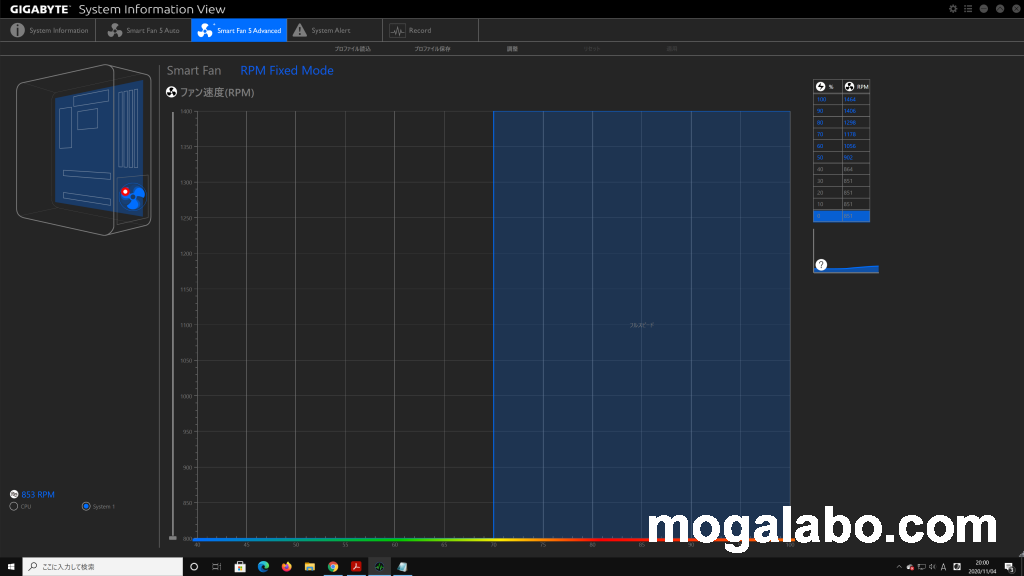
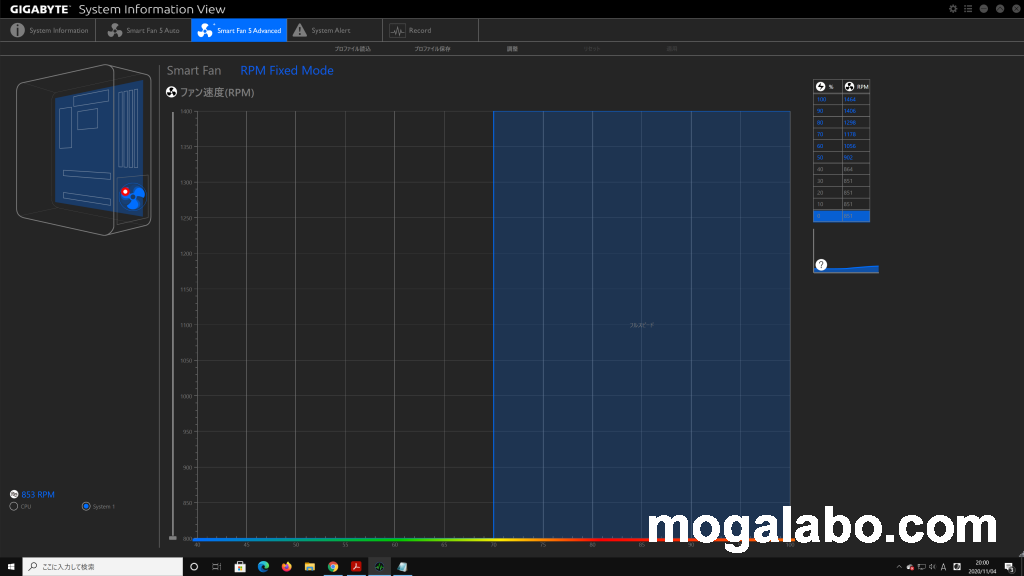
ケースファンの回転数の確認、調整は各マザーボードから提供されているソフトからおこなえます。ギガバイトの場合はSmart Fan 5というソフトを使います。
まとめ
SYS_FANが足りない、でも複数のケースファンを動かしたい。そういうときは分岐ケーブルを購入すれば一発で解決します。しかも導入コストも安いです。
もしこの分岐ケーブルを使うのが面倒だと感じたら、初めからSYS_FANの数が多いマザーボードを購入するのも1つの手かもしれません。




